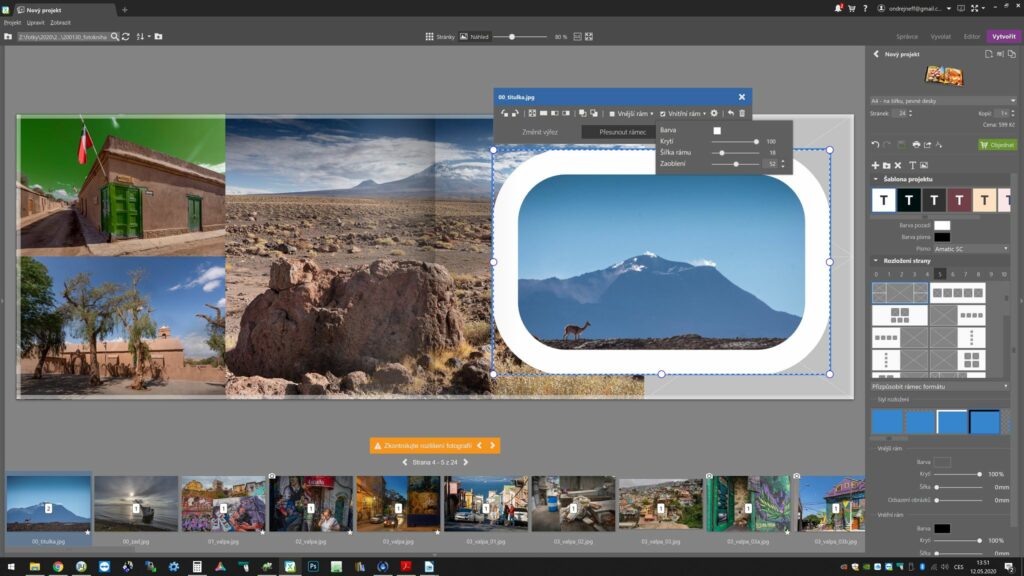Na fotoknihy nezapomínal ZPS ani v minulosti, nicméně teď na jaře přišel s inovovaným editorem fotoknih. Je uživatelsky mimořádně příjemný a vychází vstříc jak naprostým laikům, tak i zkušenějším tvůrcům fotoknih.
Výhrady mám jenom tři, nejsou ale zásadní.
První se týká formátu. V podstatě je tu volba jen mezi dvěma formáty, buď A4 nebo 20×20 cm, a to mi přijde, řečeno s Cimrmanem, trochu málo, Antone Pavloviči. Nicméně i ta A4 je velmi rozumná volba a pro běžné užití velmi dobře vyhoví.
Pokud jde o druhou výhradu, ta se týká konceptu tohoto editoru fotoknih. Užívají se dva principy, jeden vychází z formátu, do něho se vkládají fotky, eventuálně texty, a pak se vše upravuje šablonami, nebo se nastavují šablony a ty se posléze plní fotkami, ev. texty. Fotokniha ZPS se drží první metody. Ta je jistě v pořádku, jenom mě mrzí, že nelze šablonu opravit a měnit, natož pak vytvořit a uložit vlastní šablonu.
Třetí výhrada se týká ukládání a načítání projektů. Obecně vzato je fotokniha komplexní projekt. Zde se projekt automaticky ukládá. Jak se ale dostanete k rozpracovanému projektu? Logicky byste čekali, že na horní liště, jde jsou položky Projekt, Upravit a Zobrazit, pod položkou Projekt najdete něco jako Otevřít. Ne. Vy musíte jít do sekce Vytvořit, do Fotokniha a tam si rozkliknete rozpracované projekty a z nich volíte:
Postup při vytváření fotoknihy:
Jako obvykle v pojednání o fotoknize začínám nabádáním, abyste měli představu o velikosti a hlavně rozsahu knihy. Minimální rozsah zde je 24 stran, tedy desky plus osamocená str. 1 a str. 24 (naproti první a poslední stránky je vždy volná stránka neboli vakát) a 11 dvoustran. Maximum je 84 stran, zlobil jsem a zkoušel 500 stran, ale i pak z toho vzešla nabídka 84. Z toho se odvíjí představa počtu fotek. Jedna fotka na stránku? Nebo jich tam nasypat víc? To záleží na účelu knihy a vaší představě – není na to žádný pevný recept. Dále vždy doporučuji vybrané fotky uložit do jedné složky a prověřit, jestli nejsou zmenšené – i fotokniha si žádá plné rozlišení, jinak protestuje.
Jakmile je tato předpříprava hotova, věnujete se ovládacímu panelu fotoknihy, zde je jeho horní, důležitá část:
V druhé řádce jsou též důležité funkce. Křížek znamená Přidat vybrané obrázky: zvolíte dvoustranu, z filmového pásu vyberete fotky – nemusí sousedit a mohou to být i již použité fotky, to je velmi důležité! Že byly použité poznáte podle toho, že na nich skáčou čísla podle toho, kolikrát se fotka v knize objevila. Ikonka Složka plus vám do prázdné knihy nasype obsah celé složky s rozložením podle vlastní úvahy. To pak můžete měnit a upravovat a doplňovat dle libosti. Ikonka X vymaže obsah fotoknihy, pozor na ni, naštěstí je tu ikonka Zpět, ta fotky zase vrátí na jejich místo, kdybyste se spletli. Ikonka T vloží textový rámec do fotky – a takto můžete napsat jakýkoli text a libovolně ho umístit, zatímco ikonka obrázku vloží rámec a ten vyplníte obrázkem.
Toto jsou ty nejdůležitější ovládací prvky. Celkově jich je tam mnohem víc a intuitivně rychle objevíte jejich použití. Pracovní plocha je velice přehledná, takto je v režimu Náhled, nad filmovým pásem (zobrazení obsahu vaší složky) vidíme rozpracovanou dvoustranu, zde se právě provádí výřez fotky:
Do dvoustrany vybíráme z fotopásu, to už jsem zdůraznil. Když vyberu čtyři, automaticky mi vyskočí volba šablon pro 4 fotky na dvoustraně. Už jsem si postěžoval, že šablonu nejde měnit. Je ale jedna cesta oklikou, jak to obejít.
Musíte do prázdné dvoustrany v režimu Náhled vložit fotku přes ikonu Obrázek (viz ukázka – v červeném rámečku) a pak druhou, eventuálně třetí, a ty pak lze jakkoli umístit a nastavit jim rozměry. Nelze to pak ale uložit jako použitelnou šablonu.
Výhody Fotoknihy ZPS X převyšují nad výhradami. Nebudu posuzovat cenovou politiku – cena 24 str. stojí 599 Kč a 84 stran 899 Kč a to mi přijde divné. Mě zaujala jednak možnost ukládání do JPG a následného tisku – a hlavně možnost uložit jako PDF publikaci. Což je formát, který je oblíbený a známý. Bontia to kdysi umožňovala taky a ustoupila od toho, protože jí to asi kazilo obchody. Pro Zoner je tisk fotoknih bonus a ne hlavní předmět byznysu a možná proto si naopak bonus PDF může dovolit.